
Sidst opdateret den
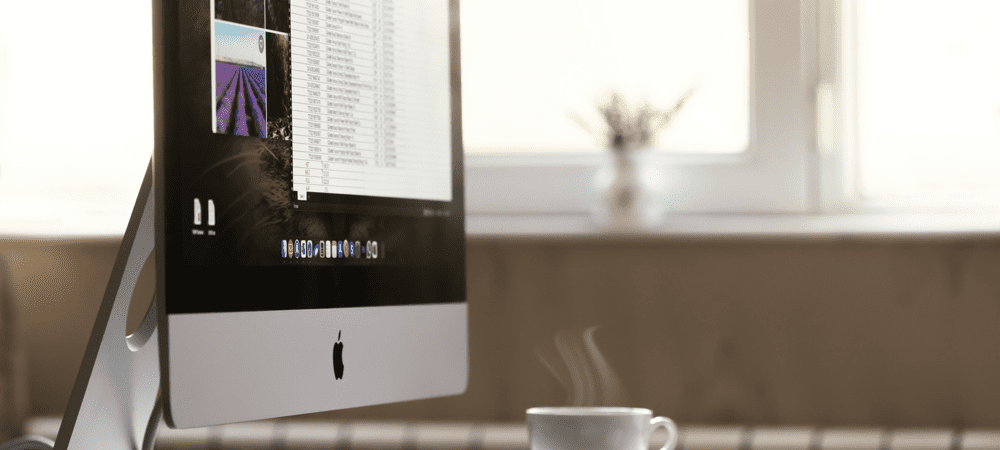
Har du brug for at reducere filstørrelsen af en PDF på din Mac? Du kan bruge Preview til at gøre det, men der er andre muligheder. Sådan gør du.
Det PDF-filformat giver dig mulighed for at oprette skrivebeskyttede, klar til udskrivning versioner af dine dokumenter. PDF'er formodes at være nemme at dele (og let at beskytte), men afhængigt af typen af dokument kan PDF-filer også være ret store i størrelse.
Hvis du kæmper for at sende en stor PDF-fil, skal du muligvis overveje at reducere dens størrelse. Der er et par nemme metoder til at reducere PDF-filstørrelser på en Mac, inklusive indbyggede og tredjepartsmuligheder.
Hvis du vil komprimere en PDF på Mac, skal du følge trinene nedenfor.
Sådan reduceres PDF-filstørrelsen på en Mac ved hjælp af Preview
Den nemmeste måde at komprimere en PDF-fil på en Mac er at bruge Forhåndsvisning app. Preview er macOS’ indbyggede værktøj til visning af dokument- og billedfiler. Det indeholder også andre nyttige funktioner, såsom evnen til at reducere kvaliteten (og dermed størrelsen) af dokumenter som PDF'er.
Sådan reducerer du en PDF-filstørrelse på Mac ved hjælp af Preview:
- Åben Finder og find din fil.
- Dobbeltklik på filen for at åbne den Forhåndsvisning.
- I Forhåndsvisning, tryk Fil > Eksport.
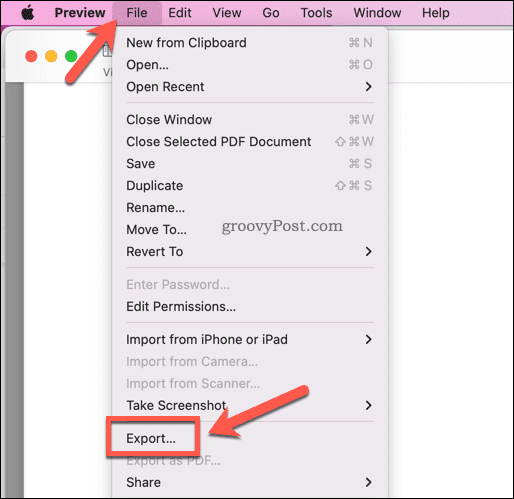
- Vælg i eksportvinduet Reducer filstørrelsen fra Kvarts filter Drop down menu.
- Bekræft eventuelle andre ændringer (såsom en ændring af filnavn), og tryk derefter på Gemme.
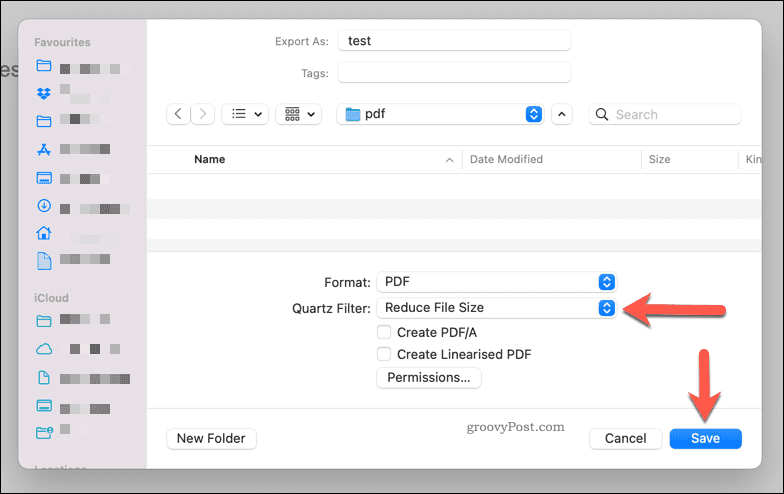
Dette vil skabe en betydeligt reduceret filstørrelse for dit PDF-dokument. Du kan dog opleve et fald i kvaliteten, især hvis dit dokument indeholder billeder.
Hvis dette er et problem, skal du muligvis overveje andre metoder til at komprimere en PDF.
Tredjepartsalternativer til at reducere PDF-filstørrelser på Mac
Mens Preview tilbyder den bedste indbyggede metode til at reducere en PDF-filstørrelse på Mac, er der andre tredjepartsmuligheder, du kan prøve. For eksempel, Adobe Acrobat Pro DC giver dig mulighed for at reducere din PDF-filstørrelse under lagringsprocessen.
Hvis du leder efter et gratis alternativ, kan du dog bruge et gratis værktøj på Adobe-webstedet, der giver dig mulighed for at komprimere PDF-filer online.
Det Adobe Compress PDF-værktøj er nem at bruge - du skal blot trykke på Vælg en fil på hjemmesiden og find PDF-filen. Når du har uploadet filen, skal du vælge et kvalitetsniveau (lav, medium, eller Høj) og tryk på Komprimere.

Filen vil blive uploadet til Adobes servere, komprimeret og derefter returneret til dig som en download. Vi anbefaler kun at bruge denne service til ikke-følsomme filerdog. Hvis filen indeholder personlige data, vil vi anbefale at bruge forhåndsvisningsmetoden ovenfor eller bruge et andet tredjepartsværktøj som Adobe Acrobat.
Oprettelse af mindre PDF-dokumenter på Mac
Ved at bruge ovenstående trin kan du hurtigt reducere en PDF-filstørrelse på en Mac. Du kan også overveje din dokumentstørrelse fra begyndelsen ved at reducere antallet af aktiver (såsom billeder) i et dokument, før du gem det som PDF.
Hvis du stadig kæmper for at dele dit dokument, kan du overveje at bruge en cloud storage-løsning som Dropbox. Du kan derefter uploade dine filer og dele dem som et link, hvilket gør dine filer nemme at distribuere til venner, familie eller kolleger online.
Sådan finder du din Windows 11-produktnøgle
Hvis du har brug for at overføre din Windows 11-produktnøgle eller bare har brug for den til at udføre en ren installation af operativsystemet,...
Sådan rydder du Google Chrome-cache, cookies og browserhistorik
Chrome gør et fremragende stykke arbejde med at gemme din browserhistorik, cache og cookies for at optimere din browsers ydeevne online. Sådan gør hun...
Prismatchning i butikken: Sådan får du onlinepriser, mens du handler i butikken
At købe i butikken betyder ikke, at du skal betale højere priser. Takket være prismatchgarantier kan du få onlinerabatter, mens du handler i...
Sådan giver du et Disney Plus-abonnement med et digitalt gavekort
Hvis du har nydt Disney Plus og gerne vil dele det med andre, kan du se her, hvordan du køber et Disney+ Gaveabonnement til...


